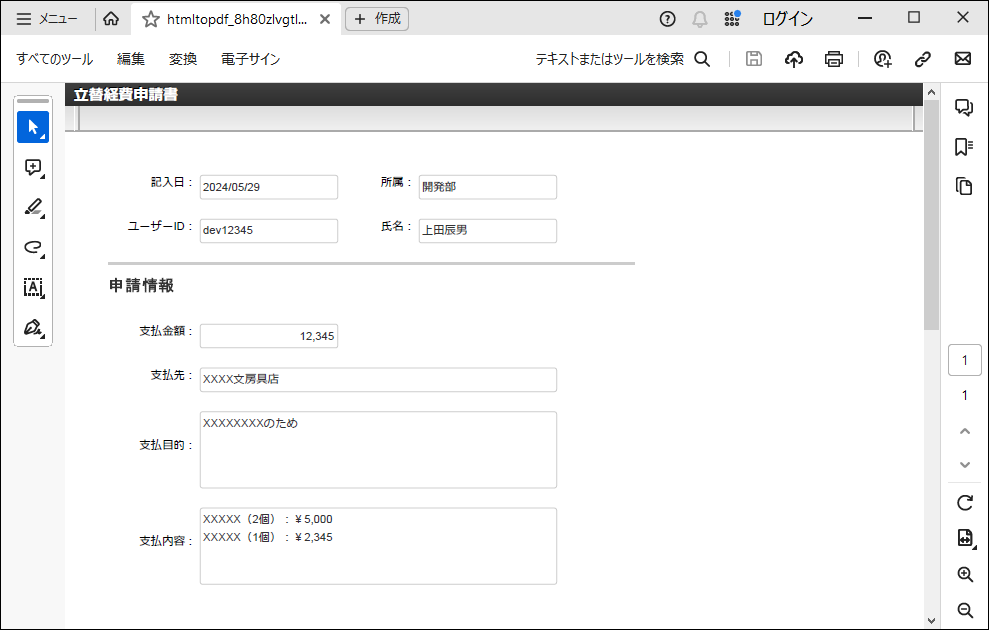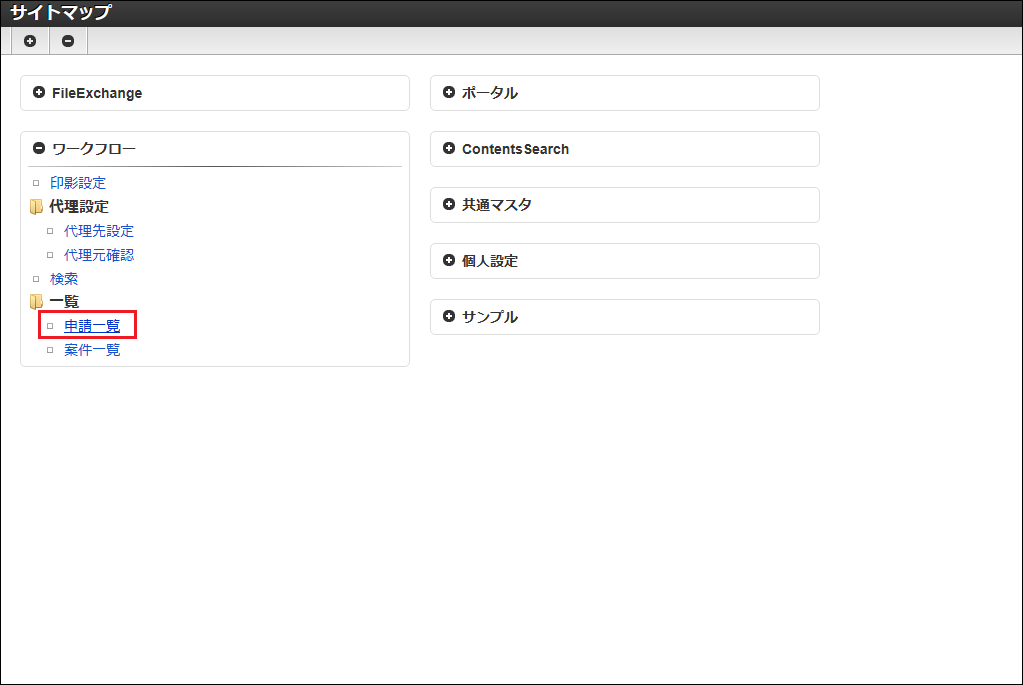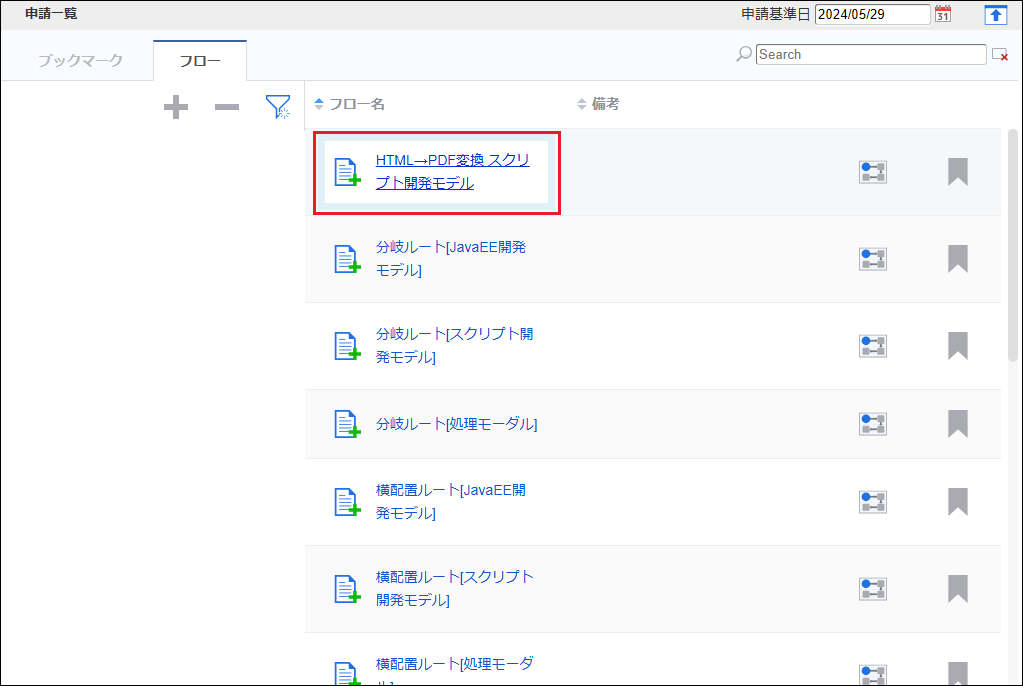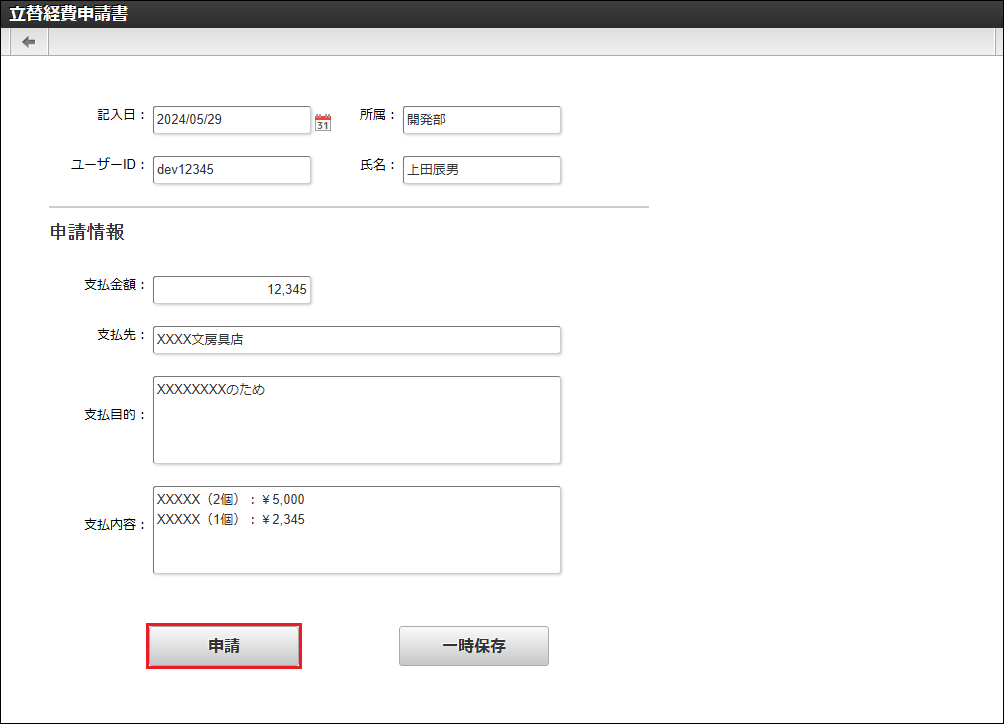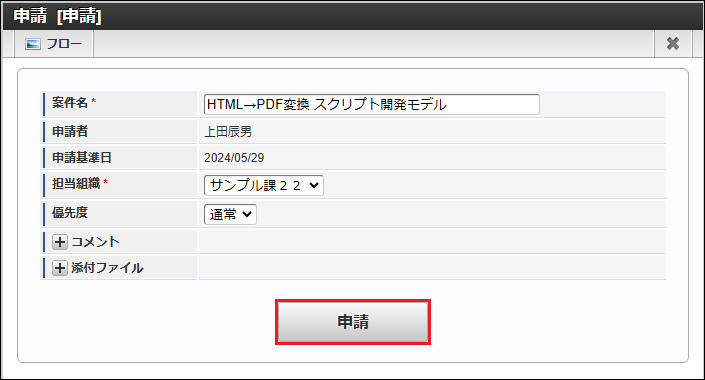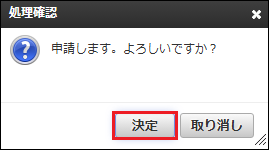5.2.3.2.1. PDFファイルの変換¶
本項目では、 スクリプト開発モデル 用APIを使用したユーザプログラムを作成後、 IM-Workflow の承認アクション処理としてユーザプログラムを実行し、承認時の処理詳細画面(HTMLファイル)をPDFファイルに変換します。
5.2.3.2.1.1. プログラムを作成する¶
5.2.3.2.1.1.1. PDFファイル変換処理用のJSファイルを作成する¶
< jssp/ApproveActionProcess.js >をテキストエディタで開きます。
9行目を次のように修正し、PDFファイル名の接頭文字を指定します。
const prefix = "htmltopdf_";
15行目を次のように修正し、PDFファイルの出力先フォルダを指定します。
const dirPath = "pdfa/tutorial/htmltopdf";
20行目を次のように修正し、クラスを指定します。
スタンドアローン構成 の場合
const htmlToPdf = new HtmlToPdf();
分散構成 の場合
const htmlToPdf = new HtmlToPdfRemote();
上書き保存します。
注意
文字コードを UTF-8 にして保存してください。
< %RESIN_HOME%/webapps/{warファイルと同名のディレクトリ}/WEB-INF/jssp/src/pdfa/tutorial/htmltopdf >ディレクトリを作成します。
< jssp/ApproveActionProcess.js >を< %RESIN_HOME%/webapps/{warファイルと同名のディレクトリ}/WEB-INF/jssp/src/pdfa/tutorial/htmltopdf >配下に設置します。
< %PUBLIC_STORAGE_PATH% /pdfa/tutorial/htmltopdf >ディレクトリを作成します。
5.2.3.2.1.2. プログラムを登録する¶
設置したプログラムを環境に適用するため、 Web Application Server を再起動します。
5.2.3.2.1.3. プログラムを実行・確認する¶
5.2.3.2.1.3.2. 承認する¶
サンプルユーザの「青柳辰巳」(ユーザコード:aoyagi パスワード:aoyagi)で、一般ユーザ画面< http://<HOST>:<PORT>/<CONTEXT_PATH>/login >にログインします。
「サイトマップ」-「ワークフロー」-「一覧」-「案件一覧」をクリックします。
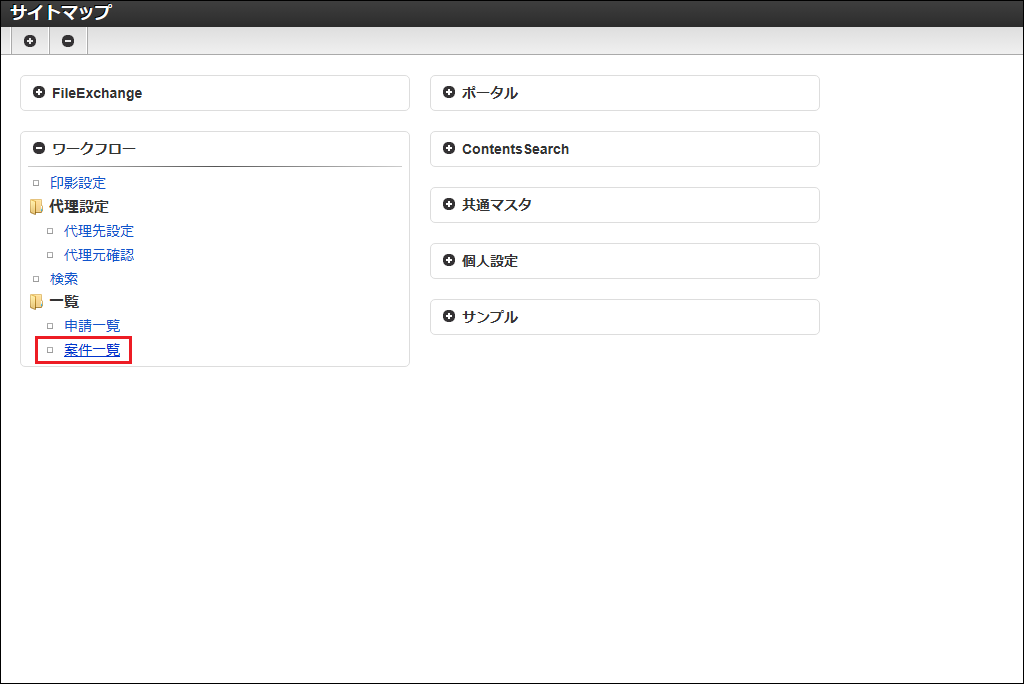
「未処理」タブの一覧から、「 申請する 」で申請した案件を選択し、「処理」アイコンをクリックします。
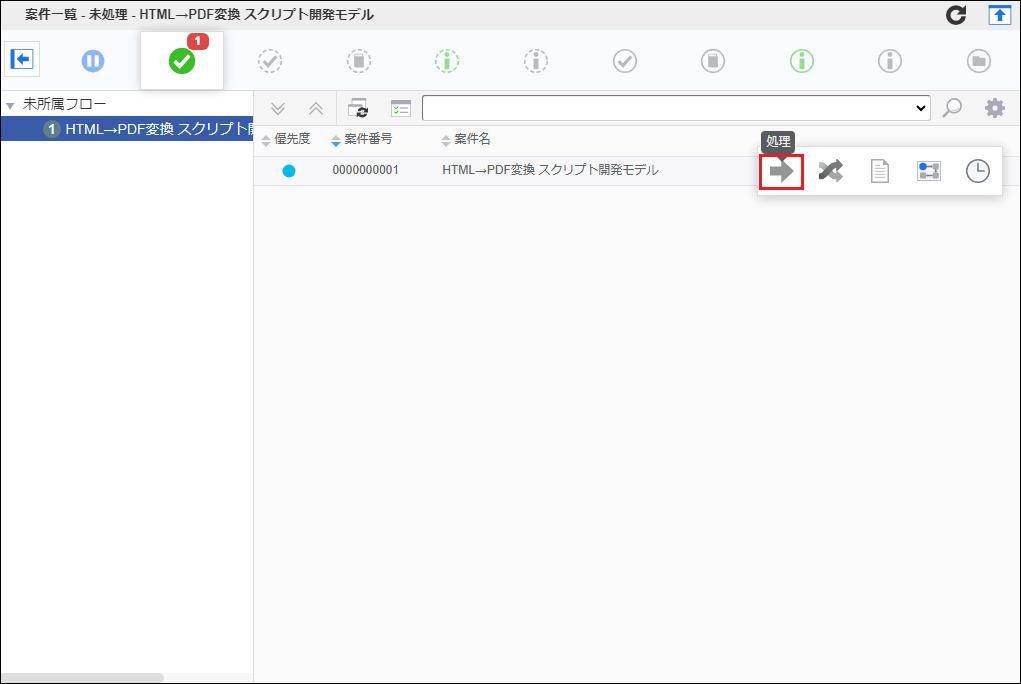
承認画面が表示されるため、「承認」をクリックします。
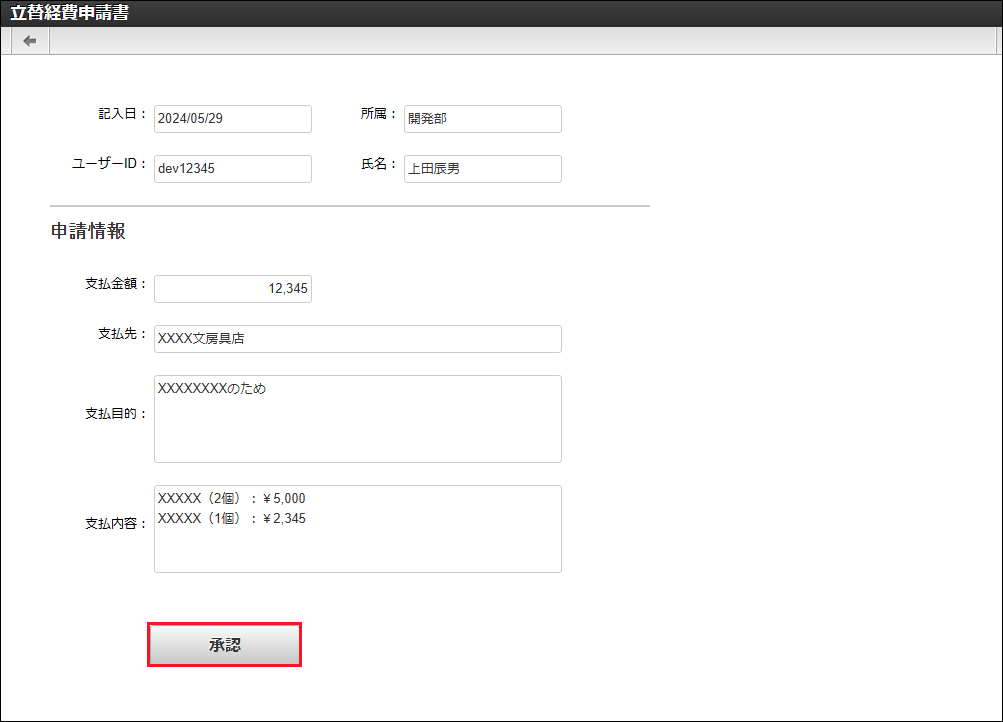
「承認」をクリックします。
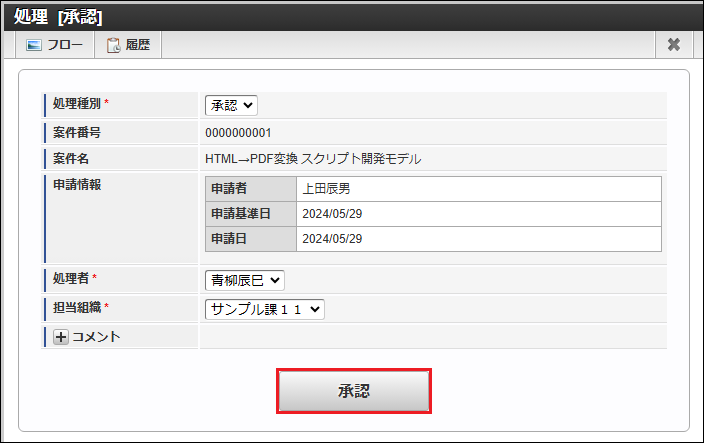
「決定」をクリックします。
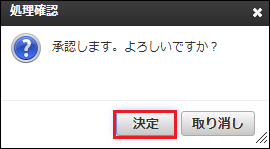
プログラムが実行され、< %PUBLIC_STORAGE_PATH% /pdfa/tutorial/htmltopdf >にPDFファイルが出力されます。
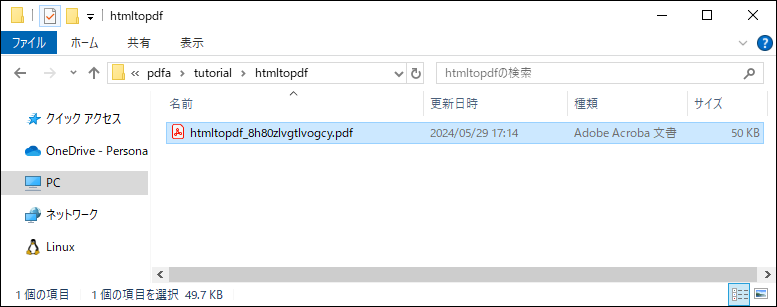
コラム
エラーが発生した場合は、例外ログの内容に従いファイルの修正等を行ってください。
出力されたPDFファイルをPDFビューア( Adobe Acrobat Reader など)で開き、正しく表示されることを確認します。